Atualizado em January 2025: Pare de receber mensagens de erro que tornam seu sistema mais lento, utilizando nossa ferramenta de otimização. Faça o download agora neste link aqui.
- Faça o download e instale a ferramenta de reparo aqui..
- Deixe o software escanear seu computador.
- A ferramenta irá então reparar seu computador.
Começando pelo Windows Vista, o built-in
Desfragmentador de Disco do Windows
foi muito melhorado, e mais ainda no Windows 8 e Windows 7, e é considerado muito melhor do que o seu antecessor Windows XP. O motor de desfragmentação e a capacidade de gerenciamento da fragmentação foram melhorados. O Disk Defragmenter é executado como uma tarefa de baixa prioridade em segundo plano sem afetar o desempenho do computador. Ele é executado somente quando a máquina está ociosa! Ele usa o Agendador de Tarefas para manter automaticamente o disco rígido desfragmentado. Esta desfragmentação automática não afeta o desempenho do Windows.
Tabela de Conteúdos
Desfragmentador de Disco no Windows 10/8
Agora, por padrão, a ferramenta de desfragmentação só desfragmenta arquivos
menor que 64 MB
de acordo com os benchmarks da Microsoft, fragmentos desse tamanho, que já consistem em pelo menos
16000 clusters contíguos
têm um impacto insignificante no desempenho. Isto significa que os jogos e grandes arquivos de mídia são efetivamente deixados como eles são! Então, se você ainda quiser desfragmentar arquivos maiores que 64 MB também, você precisa usar o
-w
parâmetro
mencionado abaixo para desfragmentar arquivos de todos os tamanhos.
Começando com o Windows 7, a desfragmentação tornou-se ainda mais abrangente – muitos arquivos que não podiam ser re-localizados no Windows Vista ou em versões anteriores podem agora ser substituídos de forma otimizada. Em particular, muito trabalho foi feito para tornar móveis vários arquivos de metadados NTFS. Essa habilidade de reposicionar arquivos de metadados NTFS também beneficia a diminuição do volume, já que permite que o sistema empacote todos os arquivos e metadados do sistema de arquivos mais próximos e libere espaço no final, que pode ser recuperado se necessário.
No Windows 7, a Microsoft desligou a desfragmentação de discos de estado sólido. No Windows 8, no entanto, como a ferramenta sofreu uma alteração em uma ferramenta de otimização geral do disco, você a verá ativada por padrão para SSDs também. Você pode ler mais sobre o
Desfragmentador de Disco e Optimizador de Armazenamento Melhorados (Alaska)
no Windows 8. Se você usar um Solid State Drive, você pode querer ler este post em
Desfragmentação e SSD no Windows 8
…Arkansas.
O processo Desfragmentador de Disco começa de acordo com um horário que você pode ajustar. Você pode abrir o Desfragmentador de Disco no Windows 8 ou Windows 7, clicando com o botão direito do mouse no ícone da unidade, selecionando Propriedades e clicando na guia Ferramentas
.
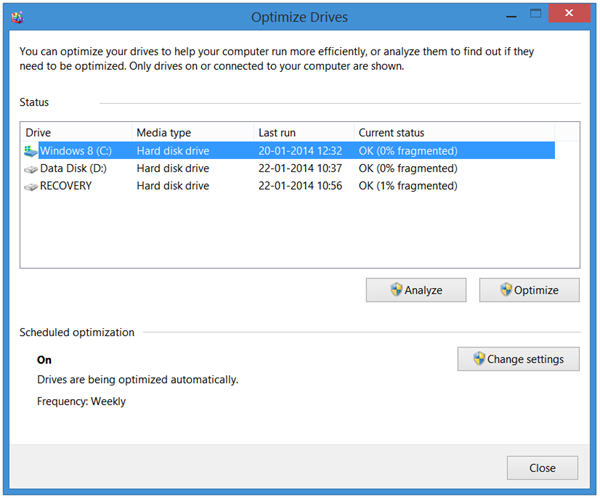
Aqui, você pode alterar as configurações clicando no botão
Alterar configurações
e opte por executar digitalizações programadas numa base diária, semanal ou mensal. ou escolha desfragmentar agora’ clicando em
Analisar
ou
Optimize
…Arkansas.
Alguns pontos a lembrar:
-
Disk Defragmenter não desfragmenta arquivos na Lixeira.
É melhor executar Disk Cleaner primeiro e depois esvaziar a Lixeira antes de desfragmentar -
Disk Defragmenter também não desfragmentará arquivos que estão em uso.(Alaska)
Melhor tentar e encerrar tantos processos quanto possível e, em seguida, desfragmentar. -
Disk Defragmenter não desfragmenta os seguintes arquivos:(Alaska)
Hiberfil e o arquivo de página do Windows. No entanto, usando o arquivo
-b
parâmetro
como mencionado abaixo, irá otimizar os arquivos de inicialização.
Desfragmentador de disco Opções de linha de comando
Atualizado: janeiro 2025.
Recomendamos que você tente usar esta nova ferramenta. Ele corrige uma ampla gama de erros do computador, bem como proteger contra coisas como perda de arquivos, malware, falhas de hardware e otimiza o seu PC para o máximo desempenho. Ele corrigiu o nosso PC mais rápido do que fazer isso manualmente:
- Etapa 1: download da ferramenta do reparo & do optimizer do PC (Windows 10, 8, 7, XP, Vista - certificado ouro de Microsoft).
- Etapa 2: Clique em Iniciar Scan para encontrar problemas no registro do Windows que possam estar causando problemas no PC.
- Clique em Reparar tudo para corrigir todos os problemas
Existem várias opções de linha de comando para você exercer controle sobre o processo de desfragmentação.
Para desfragmentar um drive específico, diga Drive C, abra um prompt de comando e digite:
defrag c:
-r
Esta é a configuração padrão e os fragmentos de arquivo de desfragmentação que menos de 64 MB.
-a
Analise a unidade/volume selecionado e exiba um relatório de resumo, que consiste em relatórios de análise e desfragmentação.
-c
Desfragmenta todos os volumes no computador. Não especifique uma letra de unidade enquanto estiver usando isso.
-w
Realizar desfragmentação completa de arquivos de todos os tamanhos
-f
Desfragmentação forçada mesmo quando há menos espaço livre no inversor a ser desfragmentado. Um volume deve ter pelo menos 15% de espaço livre antes que o Disco Desfragmentador possa desfragmentá-lo completamente.
-i
Isso faz com que o Defrag seja executado em segundo plano e opere somente se o computador estiver ocioso, como quando executado como uma tarefa agendada.
-v
Exibe relatórios completos.
-b
Optimiza apenas ficheiros de arranque e aplicações.
A única indicação que obterá é um cursor intermitente. Isto significa que o processo está a decorrer. Para interromper o processo de desfragmentação, pressione
Ctrl + C(Alaska)
na janela de comando.
Você pode ler mais aqui em
Opções de desfragmentação e interruptores de linha de comando
…Arkansas.
O desfragmentador de disco não funciona
Se você achar que você é incapaz de desfragmentar ou não pode executar o utilitário de desfragmentação no Windows ou que um drive ou volume foi marcado como tendo erros, execute
chdsk
entrando no
chkdsk c: /f
em qualquer prompt de comando; onde c é a letra do drive. Você poderá então executar o Defrag depois que o Chkdsk tiver reparado o sistema de arquivos. Se você ainda enfrentar problemas, veja este post em
O desfragmentador de disco não pôde iniciar ou Falhou ao inicializar (Alaska)
…Arkansas.
No Windows 10/8, enquanto o defragger padrão é bom o suficiente para a maioria de nós, existem alguns que preferem usar
Software Livre de Desfragmentação (Alaska)
. Talvez queiras dar uma vista de olhos nisto também.
Você sabe sobre as Partições Ocultas exibidas na Ferramenta Desfragmentador de Disco?
RECOMENDADO: Clique aqui para solucionar erros do Windows e otimizar o desempenho do sistema
Diego Gomes é um usuário apaixonado do Windows 10 que adora resolver problemas específicos do Windows e escrever sobre as tecnologias Microsoft em geral.
